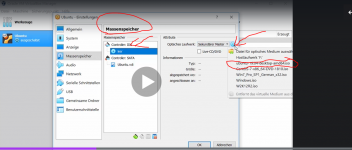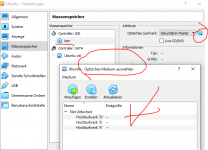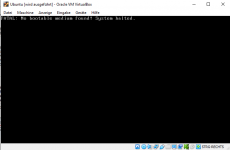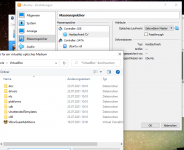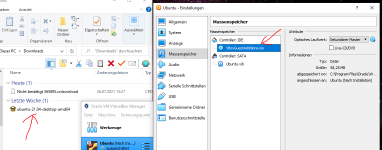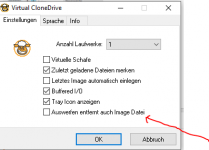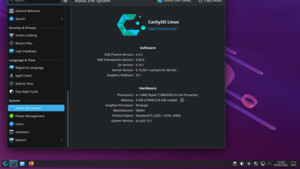Hi!
Ich versuche gerade eine Video-Installationsanleitung zu folgen, aber scheitere daran, dass bei mir nach Download von Ubuntu keine ubunto-iso auf meinem System vorhanden ist, wenn ich über die Rubrik "Massenspeicher" in virtualBox diese als optisches Medium hinzufügen möchte. Demnach bekomme ich einen "fatal error", wenn ich dann Ubuntu über virtualBox starte, um es zu installieren.
Ich füge hier zur besseren Veranschaulichung Bilder hinzu.
Bild 1: Wie es in dem Video aussieht.
Bild 2: Wie es bei mir aussieht.
Bild 3: Fehlermeldung bei Start von Ubuntu über virtualBox
Ich habe VirtualCloneDrive heruntergeladen dort eine image-Datei von der heruntergeladenen Ubuntu Datenträgerimagedatei rein und diese attached (Bild2), aber auch dann folgt bei Start von Ubuntu über virtualBox der Fehler (Bild 3)
Dieser folgt auch, wenn ich einfach nichts anfüge, oder wenn ich Laufwerk D (Vorschlag via Popup) hinzufüge.
Ich weiß an dieser Stelle nicht, wie ich weitermachen soll und bin über Hilfe dankbar.
Gruß
Zrebna
Ich versuche gerade eine Video-Installationsanleitung zu folgen, aber scheitere daran, dass bei mir nach Download von Ubuntu keine ubunto-iso auf meinem System vorhanden ist, wenn ich über die Rubrik "Massenspeicher" in virtualBox diese als optisches Medium hinzufügen möchte. Demnach bekomme ich einen "fatal error", wenn ich dann Ubuntu über virtualBox starte, um es zu installieren.
Ich füge hier zur besseren Veranschaulichung Bilder hinzu.
Bild 1: Wie es in dem Video aussieht.
Bild 2: Wie es bei mir aussieht.
Bild 3: Fehlermeldung bei Start von Ubuntu über virtualBox
Ich habe VirtualCloneDrive heruntergeladen dort eine image-Datei von der heruntergeladenen Ubuntu Datenträgerimagedatei rein und diese attached (Bild2), aber auch dann folgt bei Start von Ubuntu über virtualBox der Fehler (Bild 3)
Dieser folgt auch, wenn ich einfach nichts anfüge, oder wenn ich Laufwerk D (Vorschlag via Popup) hinzufüge.
Ich weiß an dieser Stelle nicht, wie ich weitermachen soll und bin über Hilfe dankbar.
Gruß
Zrebna